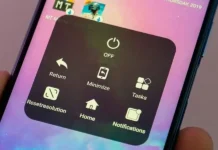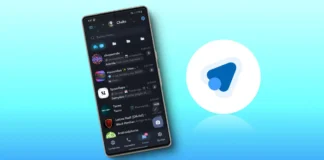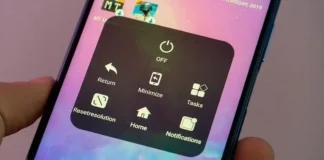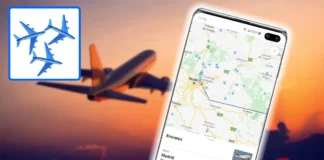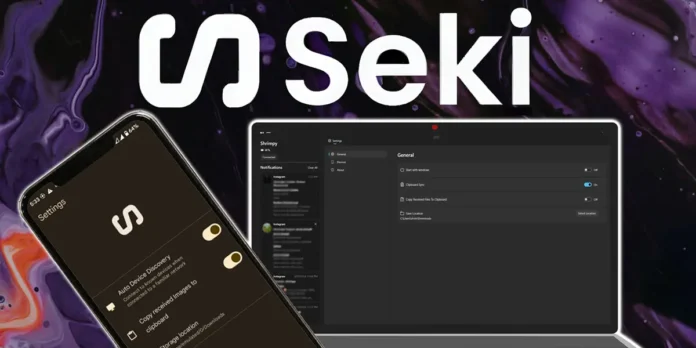
Para las personas que trabajan, hacen streaming y están utilizando múltiples dispositivos al mismo tiempo, es sumamente necesario el poder transferir documentos y tener acceso a sus demás dispositivos desde un solo lugar. Por eso, en esta ocasión te enseñaremos a usar Seki, la alternativa a Enlace Móvil de Windows para Android.
¿Qué es Seki y cómo funciona?

Seki es una app de código abierto que te permite vincular tu móvil con tu PC para poder controlar un dispositivo desde el otro y compartir las notificaciones y el portapapeles. En funcionamiento, es prácticamente igual a Enlace Móvil de Windows.
Con Seki puedes compartir archivos, sincronizar ambos portapapeles, controlar el contenido que se está reproduciendo en el otro dispositivo y administrar tus notificaciones con facilidad. Todo el proceso es bastante sencillo y puede resultarte muy útil en una gran variedad de situaciones.
La mejor parte de Seki es que está diseñado para ser fácil de usar, es bastante minimalista y una vez que lo tienes instalado es una solución excelente para poder mantener tus dispositivos conectados en todo momento. Ahora, el proceso de instalación tiene un par de trucos a tener en cuenta antes de empezar a usar esta app.
¿Cómo instalar Seki en un PC con Windows?
Empecemos con la instalación de Seki en Windows, la cual solía ser mucho más sencilla, pero debido a un problema con la tienda de Windows, la app tiene que ser descargada por Google Drive y hay que ingresar el certificado digital de forma manual. Para ingresar el certificado de Seki de forma manual en Windows, es necesario seguir los pasos a continuación:
- Lo primero será descargar el archivo MSIX Seki.App_x.x.x.x_x86.msix y el certificado digital Seki.App_0.3.0.0_x86.cer usando este enlace (también puedes usar las versiones de 64 bits, x64, si tu PC es compatible).

- Una vez ya lo tengas en tu PC, haz clic derecho en el archivo MSIX y selecciona la opción de Propiedades.

- Toca en la pestaña que dice Firmas digitales, selecciona la opción disponible y haz clic en Detalles.

- Ahora pulsa en donde dice Ver certificado.

- Haz clic en Instalar certificado.

- Habilita la opción de Equipo local y presiona en Siguiente.

- Pulsa en la opción de Colocar todos los certificados en el siguiente almacén y presiona en Examinar.

- Presiona en la carpeta que dice Entidades de certificación raíz de confianza y luego haz clic en Aceptar.

- Toca en Siguiente y espera a que la importación se realice.

- Ahora, haz doble clic en el archivo MSIX que quieres instalar y presiona en Instalar.

Si no sigues estos pasos al pie de la letra, no se te permitirá instalar la aplicación porque el certificado no estará disponible para la app. Una vez que ya lo hayas instalado es momento de instalar el APK de Seki en tu móvil Android. Eso lo puedes hacer descargando el APK llamado Sekia de este enlace. Si no tienes mucha experiencia instalando este tipo de archivos en tu móvil, aquí te dejamos un tutorial para que aprendas a hacerlo rápidamente.
¿Cómo emparejar un móvil Android y un PC con Windows usando Seki?

El primer paso será asegurarte de tener ambos dispositivos conectados a la misma red WiFi y encendidos al mismo tiempo. Si ya tienes eso listo, sigue los pasos que te dejamos a continuación para poder emparejar tu móvil Android y un PC con Windows usando Seki:

- Ingresa en la app de Seki en tu móvil y concédele todos los permisos necesarios.
- Presiona en donde dice Home.
- Toca en donde dice Add device.
- Desliza hacia abajo y presiona el dispositivo con el que te quieres conectar.
Y listo, desde tu móvil ahora podrás controlar el contenido multimedia que se está reproduciendo en tu PC y viceversa. Si presionas el icono de Casting Windows en tu PC en la sección de Home de Seki, podrás controlar tu móvil a distancia. Si te vas a Settings en tu PC y habilitas la opción de Clipboard Sync, todo lo que copies en el portapapeles de tu PC será enviado a tu móvil (solo funciona en Android 13 o superior). Entre muchas otras funciones increíbles que tiene Seki para ofrecerte.
Eso es todo por ahora con nuestro artículo sobre Seki, la alternativa a Enlace Móvil de Windows para Android. Esperamos que te haya gustado y si tienes alguna duda referente a este proceso de instalación o sobre la app en sí, déjanoslo saber en la sección de comentarios para que podamos ayudarte.